Programmi per mettere film su DVD
Ti piacerebbe trasferire la tua raccolta di film in AVI o altri formati archiviata sul computer su dei DVD, in modo da poterli poi guardare tutti stando comodamente seduto sul divano dinanzi il TV di casa? Vorresti effettuare l’operazione contraria, ovvero copiare i film sui tuoi dischetti sul computer, così da crearne delle copie di sicurezza? Direi allora che sei capitato sulla guida giusta, al momento giusto. Perché? Che domande! Perché con questo mio tutorial di oggi voglio per l’appunto parlarti di quelli che a parer mio rappresentano i migliori programmi per mettere film su DVD.
Se la cosa ti interessa (e date le circostanze presumo proprio di si), ti suggerisco di non temporeggiare oltre, di metterti ben comodo e di iniziare immediatamente a leggere questo mio tutorial incentrato sull’argomento. Di programmi di questo tipo ce ne sono diversi, sia gratis che a pagamento, sia per Windows che per macOS e Linux. Sono tutti piuttosto semplici da impiegare e i risultati finali sono degni di nota. Insomma, provali subito e vedrai che non te ne pentirai.
L’unica cosa di cui è bene che tu tenga conto è il fatto che la procedura di masterizzazione o di copia può richiedere un po’ di tempo, il che dipende dalla potenza del computer in uso e dalla lunghezza del film da masterizzare. Nell’attesa, ti consiglio di rilassarti e di bere una bella tazza della tua bevanda preferita. Vedrai che così facendo aspettare non sarà tanto snervante. Buona lettura!
Indice
Programmi per masterizzare film su DVD
Se stai cercando dei programmi per masterizzare film su DVD, funzionanti sia su Windows che su macOS, le soluzioni a cui a parer mio faresti bene ad affidarti sono quelle segnalate di seguito. Sono tutte ugualmente valide, hai la mia parola.
Puoi usare i software di seguito segnalati, a seconda di quelli da te scelti, sia per masterizzare file già pronti per essere scritti su DVD che per effettuare preventivamente e direttamente operazioni di conversione apposite. Nel primo caso, non lo dimenticare, devi necessariamente rivolgerti prima a dei convertitori video, come quelli di cui ti ho parlato nella mia rassegna dedicata proprio a questa tipologia di software.
ImgBurn (Windows)
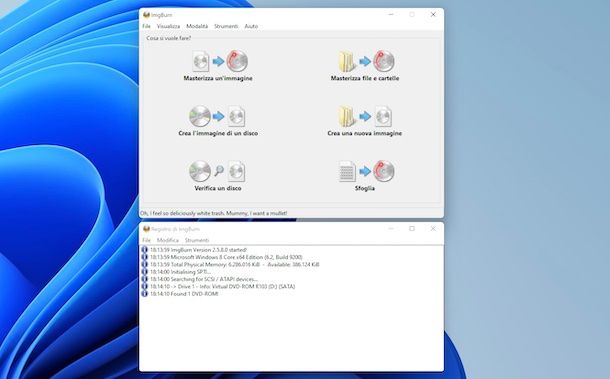
Il primo tra i programmi per mettere film su DVD che voglio suggerirti di adoperare, se stai utilizzando Windows, è ImgBurn. Si tratta di uno storico software gratuito mediante il quale si possono masterizzare e copiare DVD, CD e Blu-Ray di qualsiasi tipologia. È abbastanza semplice da adoperare e supporta i più diffusi masterizzatori in circolazione.
Per eseguire il download di ImgBurn sul tuo computer, visita il relativo sito Internet e fai clic sul collegamento Mirror 7 – Provided by ImgBurn (qualora il link non dovesse funzionare, selezionane un altro).
Una volta completato il download, apri il file EXE ottenuto e, nella finestra che ti viene mostrata sul desktop, fai clic sui pulsanti Sì e Next, seleziona poi l’opzione I accept the terms of the License agreement e concludi il setup cliccando sui bottoni Next (per cinque volte consecutive), Sì e Finish.
Per impostazione predefinita l’interfaccia utente di ImgBurn è in Inglese, per tradurla in Italiano devi scaricare l’apposito file di traduzione, recandoti nuovamente sul sito del programma e selezionando il collegamento Click Here in corrispondenza della voce Italian, nella sezione ImgBurn Translation Language Files. Fatto ciò, estrai l’archivio ZIP ottenuto nella cartella C:\Program Files (x86)\ImgBurn\Languages di Windows.
A questo punto, apri ImgBurn facendo clic sul pulsante Start che trovi sulla barra delle applicazioni e selezionando il collegamento pertinente dal menu Start di Windows he compare, dunque inserisci nel masterizzatore collegato al PC un DVD vuoto e fai clic sul pulsante Masterizza file e cartelle nella finestra del software che intanto è comparsa sullo schermo.
Successivamente, fai clic sull’icona della cartella gialla o su quella con il foglio per selezionare i file relativi al film da masterizzare sul dischetto.
Specifica ora la velocità di scrittura aprendo la scheda Periferica e selezionandola dal menu a tendina Velocità di scrittura in basso e intervieni sulle altre schede disponibili per definire le impostazioni di tuo eventuale interesse.
Infine, avvia la creazione del DVD premendo sull’icona grande con la cartella e il dischetto in basso a sinistra e sul pulsante con il dischetto con la freccia blu e il foglio. Se al termine del processo desideri che il disco venga verificato, preoccupati di spuntare preventivamente la casella Verifica posta in corrispondenza della sezione Destinazione.
Burn (macOS)
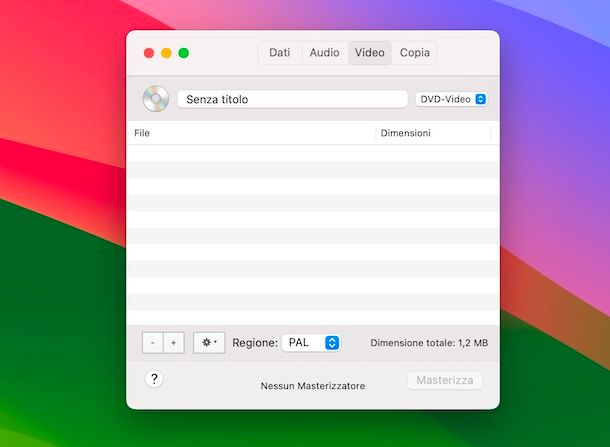
Se stai usando un Mac e hai bisogno di programmi per mettere film su DVD, il miglior suggerimento che posso offrirti è senza dubbio alcuno quello di provare Burn. Si tratta di un’applicazione tramite cui compiere operazioni di masterizzazioni su macOS, la quale consente di creare CD e DVD di dati, audio e video, oltre che di effettuare la copia dei supporti esistenti. È totalmente gratis, specifico per macOS e molto semplice da adoperare. Cosa volere di più?
Per scaricare Burn sul tuo computer, recati sul relativo sito Web e fai clic sul collegamento Download 64-bit version in basso a destra.
A download ultimato, estrai l’archivio ZIP ottenuto in una qualsiasi posizione e trascina l’icona di Burn nella cartella Applicazioni di macOS, dopodiché facci clic destro sopra e seleziona la voce Apri, in maniera tale da aggirare le restrizioni applicate da Apple verso gli sviluppatori non supportati (operazione che va eseguita solo al primo avvio del programma).
Una volta visibile la finestra di Burn sulla scrivania, inserisci nel masterizzatore collegato al Mac un dischetto vuoto e seleziona la scheda Video situata in alto.
Imposta l’opzione DVD-Video dal menu a tendina in alto a destra, dunque fai clic sul tasto (+) in basso, seleziona i film che vuoi masterizzare sul dischetto, accetta poi le eventuali opzioni di conversione proposte premendo sul tasto Converti e seleziona la posizione in cui salvare i file di output.
Dopo aver compiuto i passaggi di cui sopra, clicca sul tasto Masterizza in basso a destra e, nella nuova schermata proposta, assicurati che nel menu a tendina Masterizza in risulti selezionato il tuo masterizzatore (altrimenti provvedi tu), definisci la velocità di masterizzazione tramite il menu Velocità (se non hai esigenze particolari, lascia selezionate le impostazioni predefinita) e avvia la masterizzazione facendo clic sul tasto Masterizza.
Altri programmi per masterizzare film su DVD

Nel caso in cui quanto ti ho già proposto non ti avesse del tutto soddisfatto, puoi valutare di affidarti ad altre soluzioni rientranti nella categoria dei programmi per mettere film su DVD: quelle elencate di seguito.
- DVDFab DVD Ripper (Windows/macOS) – è uno tra i migliori programmi per mettere film su DVD, compatibile sia con Windows che con macOS, il quale consente di masterizzare varie tipologie di dischi. Nel caso specifico dei film, offre la possibilità di mettere su DVD qualsiasi formato di file video effettuando direttamente le dovute conversioni, senza gravare sulla qualità. È a pagamento (costa 59,99 dollari/anno), ma si può usare gratis in prova per un periodo di tempo limitato.
- Nero Burning ROM (Windows) — ha davvero bisogno di presentazioni? è la famosa suite per sistemi operativi Windows che permette di effettuare operazioni di masterizzazione e copia di dati, video, foto e musica su CD, DVD e Blu-Ray. Supporta anche la crittografia a 256 bit secondo lo standard industriale, la firma digitale e la protezione con password, per masterizzare i dischetti in piena sicurezza. È a pagamento (costa 49,95 euro), ma si può provare gratis per 14 giorni. Per approfondimenti, leggi la mia guida su come scaricare Nero gratis.
- Toast Titanium (macOS) — si tratta di un celebre software per la masterizzazione specifico per macOS, il quale risulta comprensivo di tutto il necessario per creare DVD con film e altri dati e per copiare dischi, ma anche per effettuare operazioni di conversione, cattura, editing e messa in sicurezza dei dati sul Mac. È a pagamento (costa 89,99 euro nella sua versione base).
Programmi per copiare film su DVD
Vorresti capire quali programmi per copiare film su DVD hai dalla tua? In tal caso, puoi rivolgerti a quelli qui sotto segnalati, funzionanti anch’essi sia su Windows che su macOS, ma anche su Linux. Sono molto semplici da adoperare e consentono di salvare direttamente sul disco fisso del tuo computer i film presenti sui tuoi dischetti.
Tieni tuttavia presente che se necessiti di soluzioni per il ripping di DVD con protezione anti-copia, devi necessariamente rivolgerti a soluzioni adibite allo scopo, come quelle di cui ti ho parlato in dettaglio nel mio tutorial su come duplicare un DVD protetto. Tieni ben a mente che puoi compiere lecitamente l’operazione in questione solo se tu sei il legittimo proprietario del DVD che vuoi duplicare e solo se intendi compiere tale procedura a scopo di backup.
HandBrake (Windows/macOS/Linux)
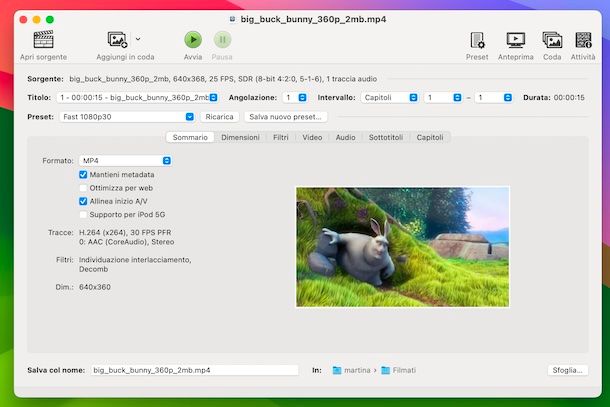
HandBrake è indiscutibilmente una delle più interessanti soluzioni tra i programmi per copiare su computer il contenuto dei dischetti che gli vengono dati “in pasto”. È infatti un software totalmente gratuito, funzionante su Windows, macOS e Linux, adibito alla conversione dei DVD video in file MP4 e MKV.
Per effettuare il download HandBrake sul tuo computer, recati sul relativo sito Web e clicca sul bottone Download HandBrake x.x.x.
Successivamente, se stai usando Windows, apri il file EXE ottenuto e, nella finestra che ti viene mostrata sul desktop, clicca sui pulsanti Sì, Next (per due volte consecutive), Install e poi su quello Finish. Avvia quindi il programma, facendo clic sul relativo collegamento che è stato aggiunto al menu Start.
Se stai usando macOS, apri il pacchetto DMG ottenuto e trascina l’icona di HandBrake nella cartella Applicazioni del computer, facci clic destro sopra e seleziona la voce Apri dal menu contestuale, dunque premi sul pulsante Apri nella finestra visualizzata, in modo da aprire l’applicazione andando ad aggirare le limitazioni che Apple impone nei confronti delle applicazioni provenienti da sviluppatori non certificati (operazione che va eseguita solo al primo avvio).
A questo punto, a prescindere dal sistema operativo in essere, inserisci nel masterizzatore collegato al computer il DVD con il film che vuoi copiare sul computer e, nella finestra di HandBrake che intanto è comparsa, seleziona il nome del dischetto dal menu a sinistra (se non è visibile, clicca prima sul bottone Apri sorgente in alto), espandi il menu Presets collocato in alto a destra e scegli il profilo di conversione che preferisci oppure il dispositivo di destinazione. Utilizzando il menu a tendina Titolo situato a sinistra puoi altresì selezionare il capitolo del DVD da copiare,
Adesso, clicca sul tasto Sfoglia in basso e specifica la posizione in cui salvare il file di output e premi sul pulsante Avvia in alto a sinistra. Se hai necessità di personalizzare le proprietà del file di output, regola preventivamente le impostazioni nelle schede Sommario, Dimensioni, Filtri, Video, Audio, Sottotitoli e Capitoli di HandBrake che trovi al centro della finestra.
MakeMKV (Windows/macOS)
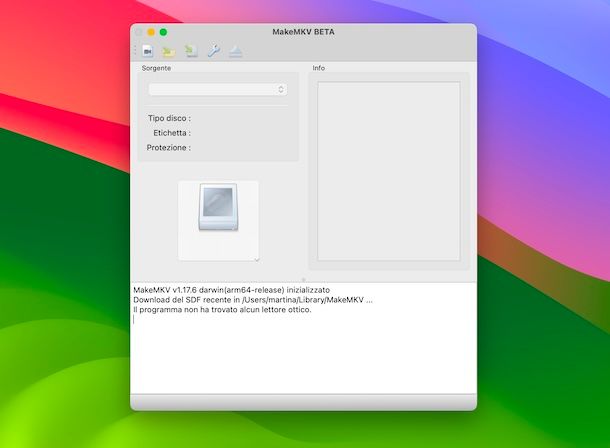
Un altro buon software a cui puoi rivolgerti è MakeMKV. Si tratta di un programma disponibile sia per Windows che per macOS, il quale permette di salvare sotto forma di file MKV qualsiasi DVD e Blu-Ray, anche con tracce audio e sottotitoli del disco d’origine. È a pagamento (costa poco più di 60 euro), ma si può scaricare e usare in versione di prova gratuita (è una beta).
Per effettuare il download di MakeMKV sul computer, visita il relativo sito Web e fai clic sul collegamento MakeMKV x.x.x for Windows (se stai usando Windows) oppure su quello MakeMKV x.x.x for Mac OS X (se stai usando macOS).
A download avvenuto, se stai usando Windows, apri il file EXE ottenuto e, nella finestra mostrata sul desktop, clicca sui pulsanti Sì, OK e Avanti, seleziona la voce Accetto le condizioni della licenza e porta a termine il setup premendo sui tasti Avanti (per tre volte), Installa, Avanti e Chiudi. Successivamente avvia il programma, selezionando il collegamento aggiunto al menu Start.
Se stai adoperando macOS, apri il file DMG ottenuto e, nella finestra mostrata sulla scrivania, clicca sul bottone Agree, dopodiché sposta l’icona di MakeMKV nella cartella Applicazioni del computer, fai clic destro su di essa e seleziona la voce Apri dal menu contestuale, per aprire il software aggirando le limitazioni imposte da Apple nei confronti delle applicazioni provenienti da sviluppatori non certificati (operazione che va eseguita solo in concomitanza della prima esecuzione).
Quando visualizzi la finestra di MakeMKV sullo schermo, inserisci il DVD del film che vuoi “rippare” nel masterizzatore collegato al computer, usa il menu a tendina Sorgente per selezionare l’unità del supporto e premi sul pulsante con il dischetto e l’hard disk posizionato a sinistra per procedere con la copia dei file sul computer.
Dopo aver compiuto i passaggi di cui sopra, seleziona titoli, tracce audio e sottotitoli da includere nel file MKV da generare, clicca sull’icona della cartella sotto la voce Cartella destinazione e specifica la posizione in cui salvare il file MKV finale, dunque clicca sulla freccia verde posta sotto la voce Make MKV ed è fatta.
Altri programmi per copiare film su DVD

Hai necessità di rivolgerti ad altre soluzioni grazie alle quali copiare i film presenti sui tuoi DVD sul disco fisso del tuo PC o Mac? In tal caso, valuta di adoperare le soluzioni elencate di seguito. Mi auguro vivamente siano in grado di soddisfarti.
- VLC (Windows/macOS/Linux) — celebre player multimediale per Windows, macOS e Linux che consente di riprodurre qualsiasi formato audio e video senza dover ricorrere all’uso di codec esterni. Inoltre, non tutti ne sono a conoscenza, ma include funzionalità utili per editare e convertire i file multimediali e per “rippare” CD e DVD. È totalmente gratis ed è di natura open source. Per approfondimenti, leggi il mio tutorial dedicato specificamente a questo programma.
- Video To Video Converter (Windows) — è un software specifico per Windows, eventualmente disponibile anche in versione no-install, che permette di convertire tutti i più diffusi formati di file video e di salvare sul disco fisso del computer i film su DVD. È totalmente a costo zero.
- MacX DVD Ripper Pro (macOS) — programma designato per macOS con cui è possibile effettuare la copia dei DVD sul computer, andando a salvare il file di output sotto forma di file video, oppure come immagine ISO. Il suo fiore all’occhiello sono gli oltre 350 profili di conversione supportati. È a pagamento (presenta prezzi a partire da 49,95 dollari/anno), ma si può scaricare in versione di prova gratuita funzionante per un periodo limitato.

Autore
Salvatore Aranzulla
Salvatore Aranzulla è il blogger e divulgatore informatico più letto in Italia. Noto per aver scoperto delle vulnerabilità nei siti di Google e Microsoft. Collabora con riviste di informatica e cura la rubrica tecnologica del quotidiano Il Messaggero. È il fondatore di Aranzulla.it, uno dei trenta siti più visitati d'Italia, nel quale risponde con semplicità a migliaia di dubbi di tipo informatico. Ha pubblicato per Mondadori e Mondadori Informatica.






